Version 2021
Métricas Condicionais: Como filtrar cálculos de dados
Uma métrica condicional permite aplicar um filtro (chamado de filtro de métrica ou condição de métrica) a apenas uma métrica em um relatório sem afetar as outras métricas. O filtro de métrica pode ser um filtro ou um prompt que retorne uma lista de filtros. Apenas um filtro ou prompt pode ser associado a cada métrica, mas o filtro de métrica pode conter várias qualificações.
Por exemplo, você precisa revisar a receita regional para diferentes categorias de produtos. Você pode criar um relatório que contenha Categoria, a métrica de Receita e métricas condicionais para as regiões. No seguinte exemplo de relatório, as métricas Receita do nordeste e Receita do Meso-Atlântico são métricas condicionais. A receita do nordeste usa a mesma fórmula que a métrica de Receita, mas contém um filtro para a região nordeste. Da mesma forma, a métrica de Receita do Meso-Atlântico contém um filtro para a região do Meso-Atlântico.
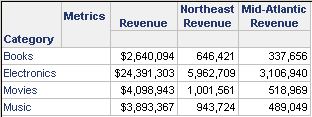
Para exemplos mais complexos envolvendo métricas condicionais, como uma métrica condicional que contém várias qualificações ou um nível, consulte o Ajuda de relatórios avançados. Para uma visão geral de métricas, consulte Introdução a Métricas.
Para criar uma métrica, você deve definir sua fórmula, que consiste em:
- Função: o cálculo aplicado aos dados de negócios, como Soma ou Contagem. Dependendo de como a métrica é criada, sua métrica pode conter várias funções.
- Expressão: os dados de negócios da fonte de dados. A expressão pode conter fatos de negócios, atributos ou outras métricas.
As etapas a seguir descrevem como criar uma métrica condicional. Caso deseje criar a métrica definindo diretamente sua fórmula, consulte Editor de fórmula métrica.
Para criar uma métrica condicional
- Clique em Criar em qualquer página e selecione Nova Métrica.
- Na lista suspensa, selecione Templates de Métrica (na parte inferior da lista). Selecione Condição.
- Clique em Próximo.
- Do Função de Agregação suspenso, selecione a função a ser usada para criar a métrica.
-
Defina a expressão da métrica seguindo um destes procedimentos:
- Para digitar objetos a serem adicionados à expressão diretamente, digite o nome do objeto no campo Expressão. À medida que você digita, os objetos correspondentes são exibidos em uma lista suspensa. Você pode clicar em um objeto ou continuar a digitar. Você pode digitar vários objetos, como
Receita-Lucro. - Para especificar a expressão escolhendo um objeto, clique no ícone Navegar
 . Navegue e selecione um objeto ou pesquise um objeto.
. Navegue e selecione um objeto ou pesquise um objeto.
- Para digitar objetos a serem adicionados à expressão diretamente, digite o nome do objeto no campo Expressão. À medida que você digita, os objetos correspondentes são exibidos em uma lista suspensa. Você pode clicar em um objeto ou continuar a digitar. Você pode digitar vários objetos, como
Adicione a condição
- Se as opções na área Condição não estiverem sendo exibidas, clique em Condição.
-
Selecione o filtro ou o prompt a ser aplicado à métrica usando um dos seguintes métodos:
- Para digitar o filtro ou prompt diretamente, comece a digitar o nome do filtro ou prompt no campo da área Condição. À medida que você digita, os objetos correspondentes são exibidos em uma lista suspensa. Você pode clicar em um objeto ou continuar a digitar.
- Para definir o filtro ou prompt escolhendo um objeto, clique no ícone Procurar
 na área Condição. Navegue até e selecione um filtro ou um prompt ou procure um filtro ou prompt.
na área Condição. Navegue até e selecione um filtro ou um prompt ou procure um filtro ou prompt.
- Você pode determinar como a condição de métrica interage com o filtro de relatório, por exemplo, a ordem em que o filtro de relatório e o filtro de métrica são aplicados aos dados de métricas. Clique no ícone Opções Avançadas de Condições
 na área Condição e selecione as opções apropriadas na caixa de diálogo Opções Avançadas de Condições.
na área Condição e selecione as opções apropriadas na caixa de diálogo Opções Avançadas de Condições. - Você pode definir como o cabeçalho e valores da métrica são formatados e exibidos no relatório. Por exemplo, você pode definir como os valores numéricos são exibidos, os estilos e tamanhos das fontes e as cores de exibição das células. A formatação será aplicada à métrica, independentemente do relatório no qual ela esteja inserida. Para ver as etapas de formatação da métrica, consulte Caixa de diálogo Formatar para métricas.
- Clique em Save (Salvar).
-
Você pode adicionar níveis ou transformações à métrica, da seguinte maneira:
- Por padrão, uma métrica é calculada no nível dos atributos do relatório no qual ela está inserida. É possível definir o nível de atributo a ser usado no cálculo da métrica, independentemente do que está contido em qualquer relatório no qual a métrica é colocada. Para conhecer as etapas, consulte Por padrão, as métricas são avaliadas no nível dos atributos no relatório; isto denomina-se nível de relatório. O nível do relatório permite que o cálculo da métrica se adapte a diferentes relatórios. Você pode remover o nível do relatório da métrica. Se você fizer isso, apenas o nível explicitamente definido na métrica afetará o cálculo da métrica, independentemente dos atributos presentes no relatório. Você não precisa remover o nível do relatório para adicionar níveis à métrica. Para obter uma descrição mais detalhada do nível do relatório e o impacto de removê-lo, consulte o Ajuda de relatórios avançados. Execute um dos procedimentos a seguir:Para remover o nível do relatório da métrica, clique no ícone Excluir ao lado do Nível do Relatório.Para adicionar o nível do relatório à métrica após sua exclusão, clique no ícone Adicionar Nível do Relatório.. Para obter uma descrição mais detalhada de níveis, incluindo exemplos, consulte Métricas de Nível: Como modificar o contexto de cálculos de dados.
- Uma transformação é um deslocamento de atributo baseado em elemento que você pode usar para comparar dados. Uma métrica de transformação pode, por exemplo, ajudar um usuário a comparar a receita do último mês com a receita do mês atual. Para obter as etapas para adicionar transformações, consulte Adicionar uma transformação. Para obter uma descrição mais detalhada de métricas de transformação, incluindo exemplos, consulte Métricas de Transformação: Comparações com base no tempo e outras.
Tópicos relacionados
Caixa de Diálogo de Opções Avançadas de Condição para obter descrições da interação entre filtro de relatório/métrica e das opções de elementos de filtros de relatórios relacionados
Introdução a Métricas para obter informações básicas sobre métricas em geral
